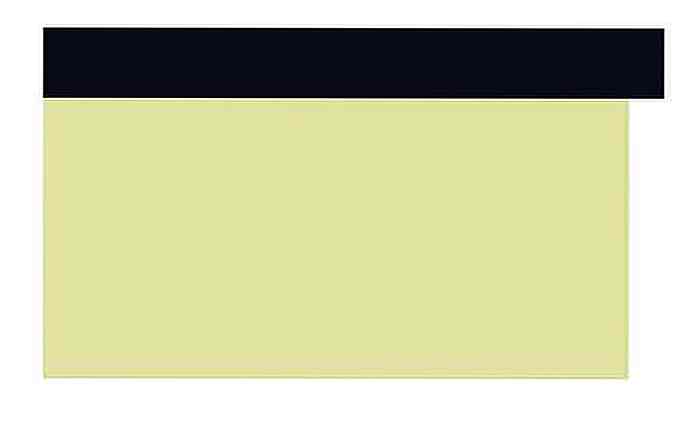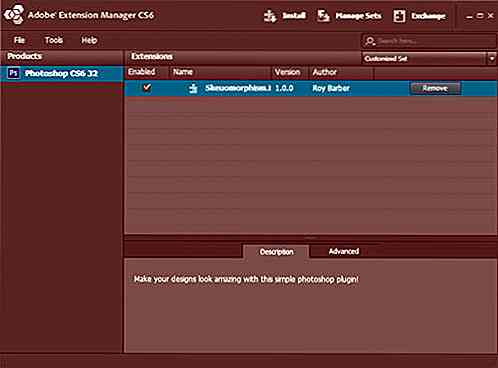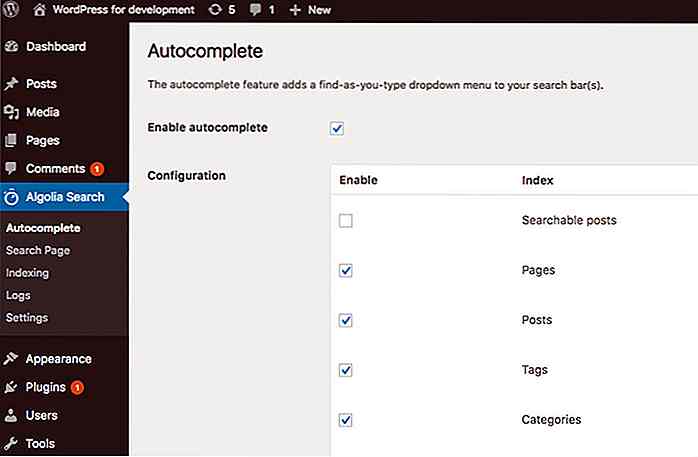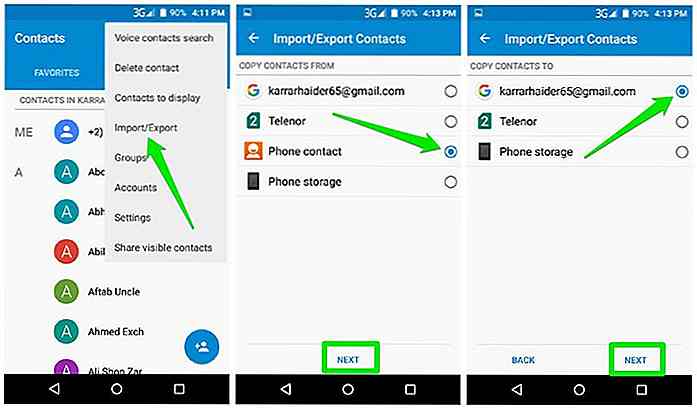it.hideout-lastation.com
it.hideout-lastation.com
Abilita l'interfaccia utente Slide To Shutdown per Windows 8.1 [Quicktip]
Gli utenti di Windows 8 potrebbero avere difficoltà a cercare il pulsante di spegnimento. Per ragioni sconosciute, gli utenti di Windows 8 devono eseguire 3 passaggi per individuare l'opzione di spegnimento. Nell'aggiornamento di Windows 8.1, puoi fare clic con il pulsante destro del mouse sul menu di avvio e scegliere Chiudi sessione.
Tuttavia, se stai lavorando su dispositivi touchscreen, potresti preferire l' attivazione di una diapositiva (più fredda) per arrestare l'interfaccia utente su Windows 8.1. Funziona anche su desktop e ti mostreremo come configurarlo in questo suggerimento rapido.
L'interfaccia utente Slide to Shutdown
L'interfaccia utente Slide To Shutdown è un file eseguibile che si trova nella cartella Windows> System 32 . Se si fa doppio clic sul file SlideToShutDown.exe, la schermata di blocco verrà visualizzata dall'alto verso il basso a metà dello schermo . Da qui, se vuoi chiudere Windows, fai scorrere verso il basso (ma non farlo ancora).
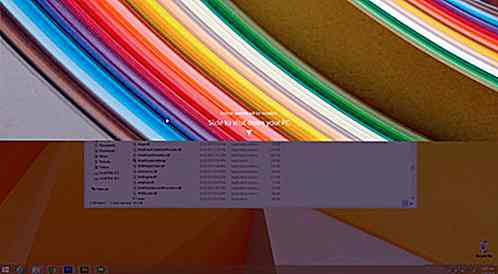
Ci sono alcuni modi in cui possiamo accedere rapidamente all'opzione Slide to Shut down: Ricerca rapida, Pin to Start o Taskbar e se sei sul desktop, impostando una scorciatoia da tastiera .
1. Ricerca rapida per SlideToShutdown
A causa di una funzione di ricerca più potente su Windows 8, è possibile premere il tasto Windows per far apparire l' interfaccia utente Metro, quindi digitare slidetoshutdown.exe e premere Invio per eseguirlo.
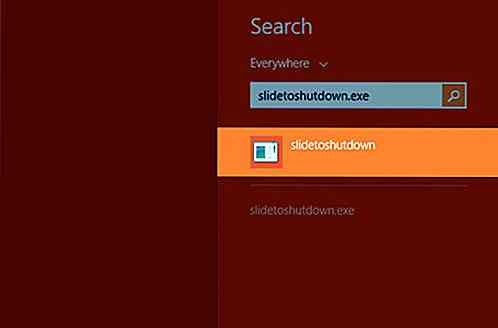
2. Pin per avviare o barra delle applicazioni
È anche possibile aggiungere il file SlideToShutDown.exe alla barra Start o alla barra delle applicazioni. Fai clic con il tasto destro del mouse sul file e scegli il pin su Start o sulla barra delle applicazioni e il file verrà visualizzato in Metro Launcher o nella parte inferiore della schermata del desktop in cui si trova la barra delle applicazioni. Per spegnere basta eseguire il file, la diapositiva per spegnere.
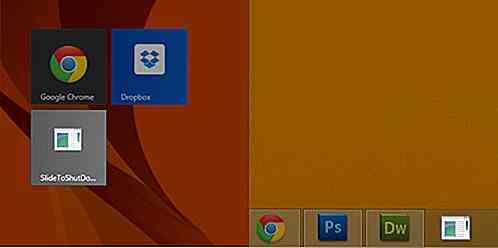
3. Crea collegamento sul desktop
In alternativa puoi anche creare un collegamento al file e posizionare il collegamento sul desktop.
Fare clic con il tasto destro del mouse sul file SlideToShutDown.exe, quindi selezionare Invia a > Desktop (crea collegamento) . Sul desktop, fare clic con il tasto destro del mouse sul collegamento SlideToShutDown e scegliere Proprietà.
Nella finestra delle proprietà, guarda sotto la scheda Collegamento per il campo "Tasto di scelta rapida:". Dai a questa scorciatoia chiusa una combinazione di tasti di scelta rapida, ad esempio Ctrl + Alt + Maiusc + S, e il gioco è fatto. Per la prossima volta che vuoi scorrere fino allo spegnimento basta premere questo tasto.
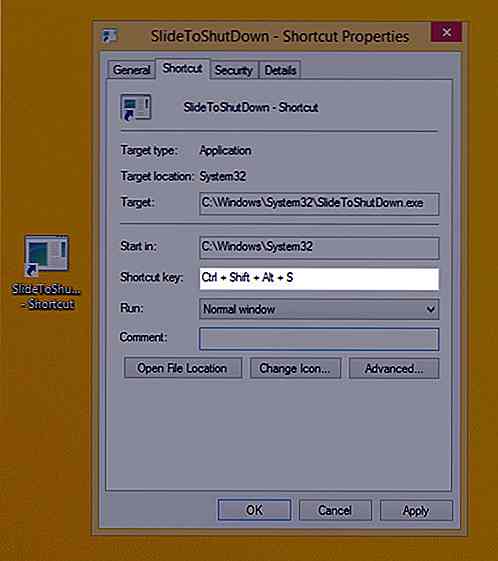
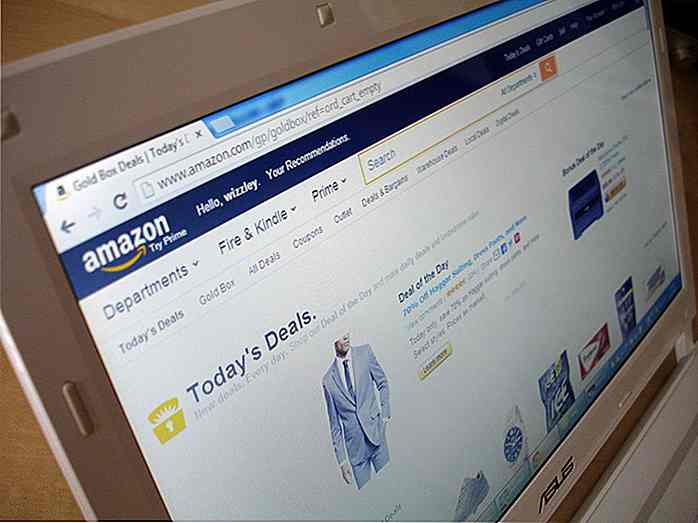
10 CMS Open Source per la creazione di siti di e-commerce
Esistono alcune soluzioni per la creazione di un sito Web e-Commerce che contiene tutte le utilità e le funzionalità per acquisti online convenienti come catalogo prodotti, controllo delle scorte, carrello della spesa e gateway di pagamento.Puoi andare con la rotta di e-Commerce ospitata, ad esempio su Shopify o BigCommerce, che ospiterà i tuoi siti web all'interno del loro server, configurerà, manterrà e aggiornerà il tuo sito web finché sarai iscritto al loro servizio (di solito al mese) . Tutta
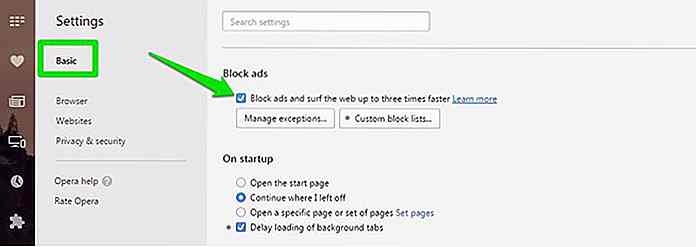
10 motivi per cui dovresti passare al browser Opera in questo momento
Opera è uno dei browser più sottovalutati . Anche se di solito compare nelle liste dei browser più popolari, solo una frazione degli utenti totali lo usa (W3schools riporta la cifra intorno all'1% per il 2016). Ancora i numeri si sommano a circa 60 milioni di utenti sul desktop e il doppio a quelli su Opera Mini per Android.No